win10资源管理器已停止工作不断重复卡死怎么办?当遇到这种问题win10系统用户千万不用担心,首先尝试重新运行资源管理器进程查看是否恢复,若还是没有恢复则需要排除病毒入侵的情况,再去卸载掉最近下载的应用程序,防止应用不兼容原因造成系统故障,下面小编就为大伙儿带来详细的解决步骤,快来看看吧。
方法一:
1、找到电脑键盘上的“Ctrl+Alt+del(.)”键,同时按下这三个按键打开任务管理器;
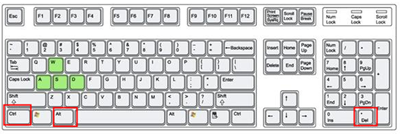
2、或者鼠标右键单击桌面下方任务栏,选择“任务管理器(K)”直接打开;

3、任务管理器弹窗找到左上角“文件”→“运行新任务”,单击打开;
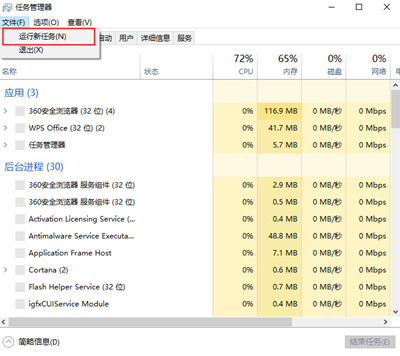
4、在输入框中输入“explorer.exe”,回车开始运行;
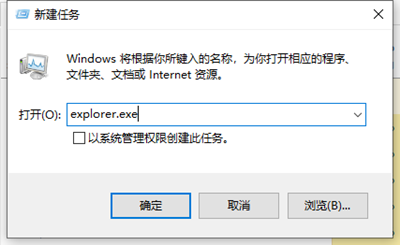
方法二、
1、打开第三方杀毒软件进行检查,排除木马病毒入侵的原因;
2、找到并删除最近安装的软件应用程序,找到键盘上的“WIN+R”键,一起按下打开运行窗口;
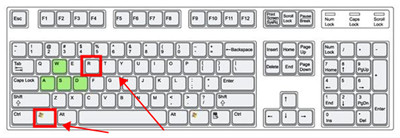
3、输入命令“control”,单击确定直接打开控制面板;
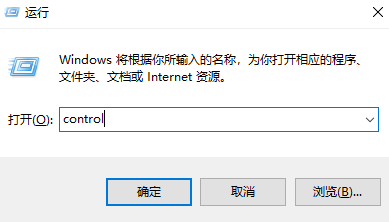
4、单击“卸载程序”,若是没有则切换查看方式为“类别”;
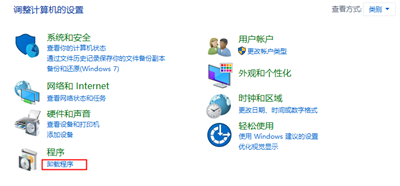
5、找到你要卸载的软件,右键选择“卸载/更改”即可打开卸载页面;
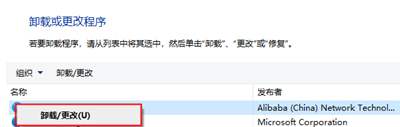
方法三、
1、若还是没有恢复,则打开任务栏中的“搜索图标”,输入“regedit”打开;
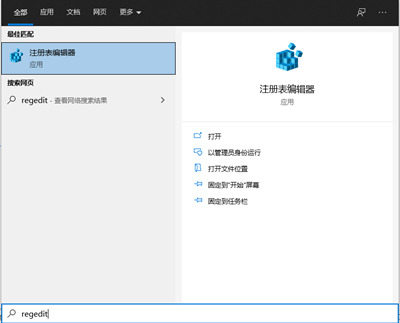
2、在注册表编辑器中一步步展开找到:HKEY_CURRENT_USER\Software\Microsoft\Windows\CurrentVersion\Policies的位置;
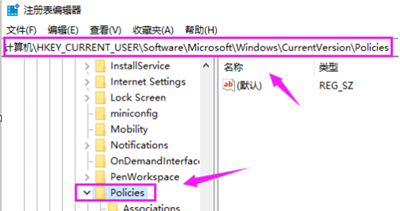
3、右键“policies”选项,弹出菜单中选中“新建”→“项”单击;
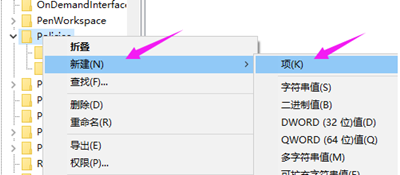
4、右键重命名为“system”,选中该项,在右侧窗口右键单击“新建”→“字符串值”;
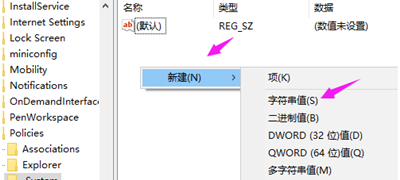
5、右键新建值进行重命名,“disable taskmgr”;
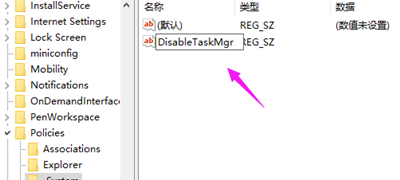
6、双击新建默认值,修改数值数据为“0”,单击确定即可。
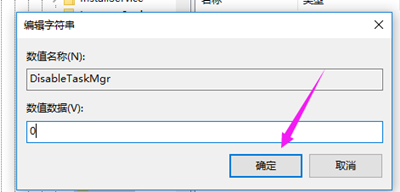
以上就是win10资源管理器已停止工作不断重复卡死怎么办的解决方法,有需要的小伙伴可以通过上述步骤进行设置,希望能够帮助win10系统用户顺利修复问题。
